หากคุณต้องการตกแต่งอีเมลให้เรียบร้อย คุณสามารถใช้ธีม Microsoft Outlook บางครั้งเรียกว่า "เครื่องเขียน" ธีมอาจมีรูปแบบแบบอักษร สี พื้นหลัง และรูปภาพ ซึ่งคุณสามารถปรับแต่งได้หากต้องการ
คุณสามารถเลือกธีมที่ใช้กับอีเมลใหม่ทั้งหมดที่คุณเขียนได้ เพื่อทำให้ข้อความของคุณน่าสนใจยิ่งขึ้นด้วยวิธีง่ายๆ เมื่อคุณใช้แล้ว คุณสามารถเปลี่ยนธีม Outlook สำหรับข้อความเดียวหรือลบออกได้อย่างง่ายดาย
หากคุณพร้อมที่จะเพิ่มสไตล์ให้กับข้อความของคุณ ต่อไปนี้เป็นวิธีเปลี่ยนธีมในอีเมล Outlook
ใช้รูปแบบเมล HTML
หากต้องการใช้ธีมใน Outlook คุณต้องใช้ HTML เป็นรูปแบบ สำหรับข้อความใหม่
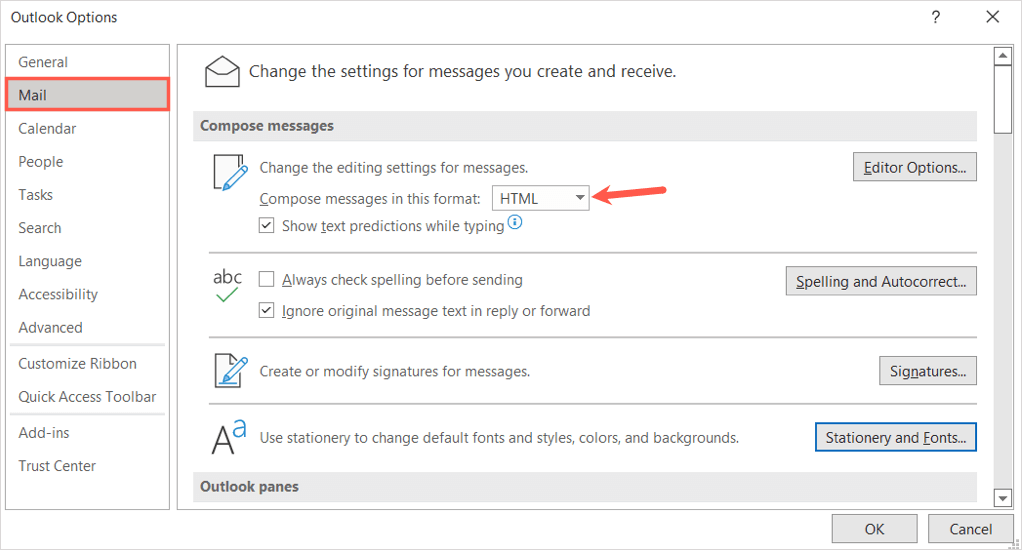
ใช้ธีมอีเมลเริ่มต้นใน Outlook
ไม่ว่าคุณต้องการพื้นหลังที่สว่างสดใสด้วยสีต่างๆ สีพื้นหลังที่ละเอียดอ่อนพร้อมแบบอักษรที่ดูสบายๆ หรือแม้แต่ธีมสีเข้มหรือสีดำ คุณก็มีตัวเลือกมากมายใน Outlook
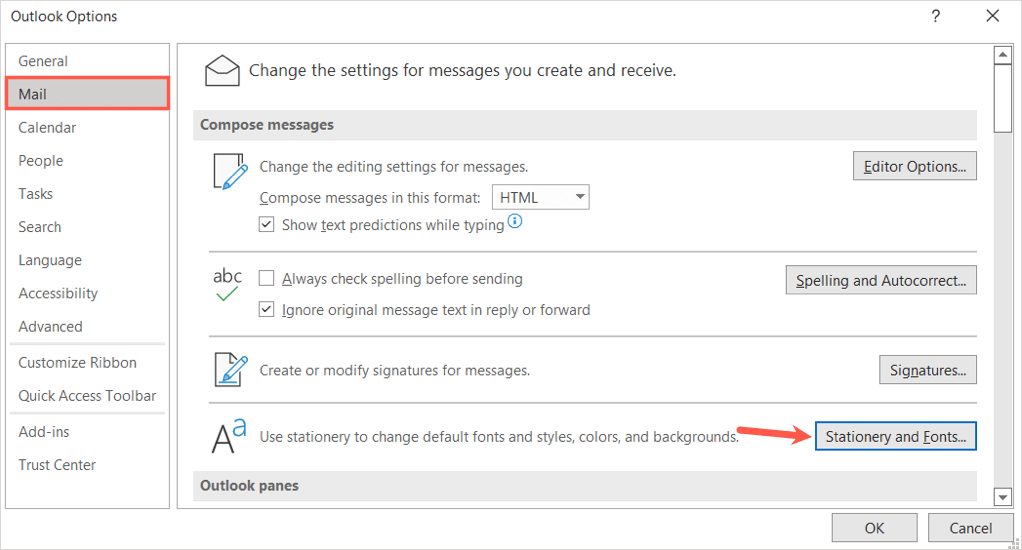
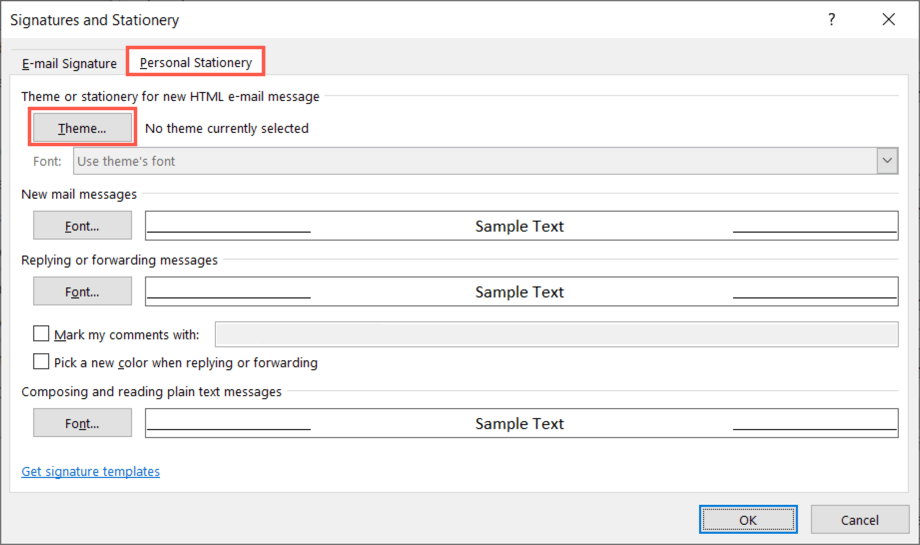
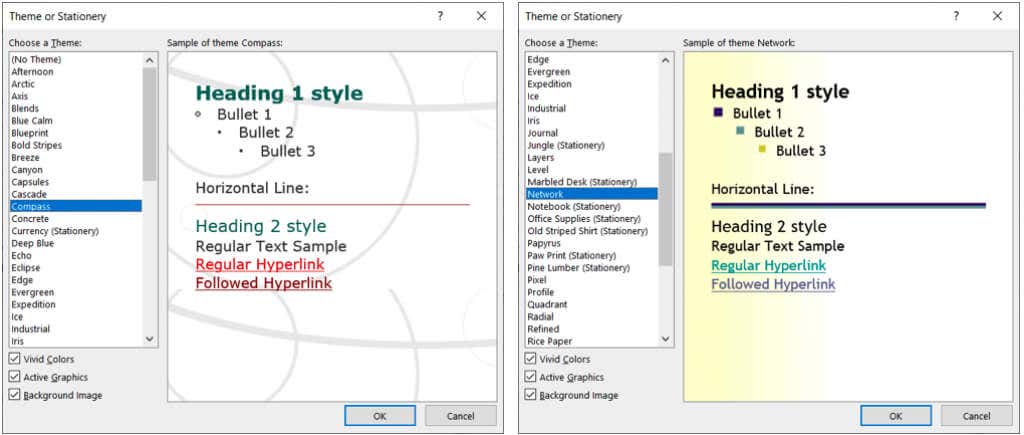
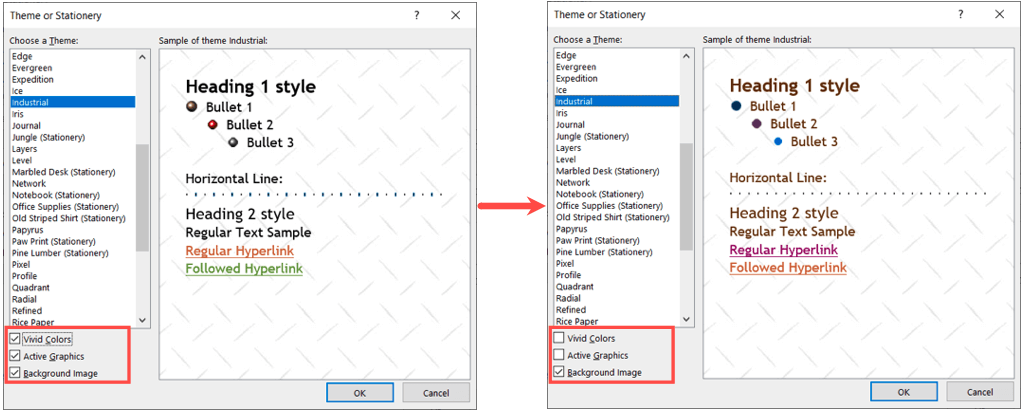
ปรับแต่งธีมอีเมล Outlook
ตามค่าเริ่มต้น ข้อความใหม่ การตอบกลับ และการส่งต่อจะใช้แบบอักษรของธีม อย่างไรก็ตาม คุณสามารถเปลี่ยนแปลงสิ่งเหล่านี้ได้หากต้องการ
ในหน้าต่างลายเซ็นและสเตชันเนอรี ให้เลือกช่องแบบเลื่อนลงแบบอักษรและเลือกรายการใดรายการหนึ่งต่อไปนี้
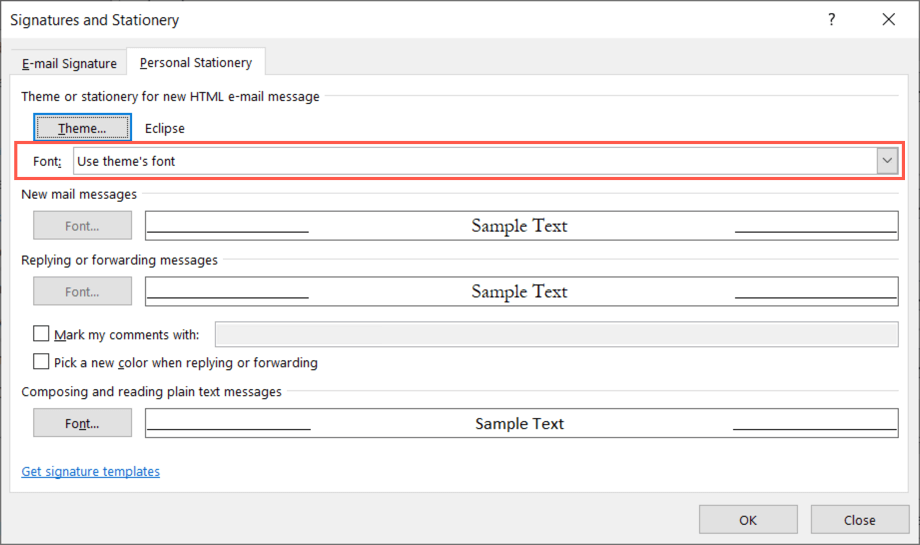
ใช้แบบอักษรของฉันสำหรับการตอบกลับและส่งต่อ
หากคุณเลือก ใช้แบบอักษรของฉันเมื่อตอบกลับและส่งต่อข้อความปุ่ม แบบอักษรจะพร้อมใช้งานในส่วน การตอบกลับและส่งต่อข้อความ
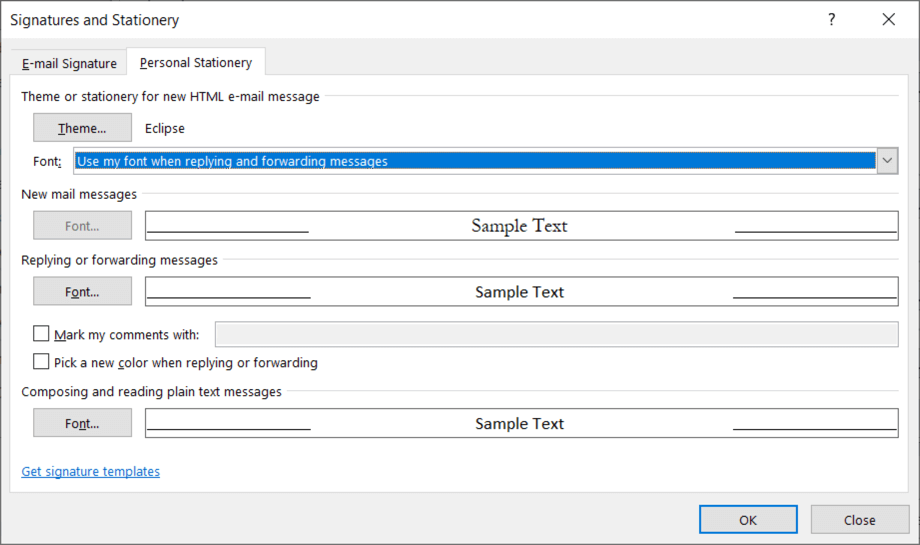
เลือกปุ่มนั้น เลือกแบบอักษร ที่คุณต้องการใช้ แล้วกด ตกลง.
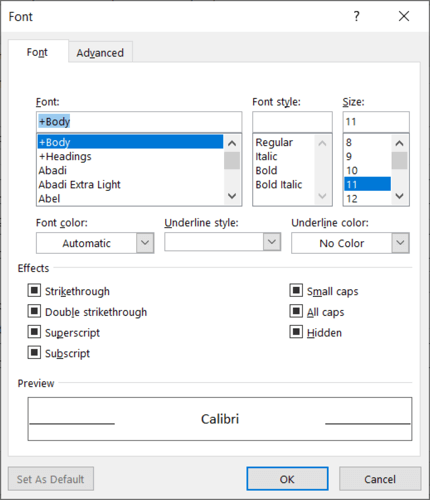
อีกทางหนึ่ง คุณสามารถทำเครื่องหมายการตั้งค่าสำหรับ เลือกสีใหม่เมื่อตอบกลับหรือส่งต่อการตั้งค่านี้จะเปลี่ยนสีของแบบอักษรโดยอัตโนมัติเมื่อคุณตอบกลับหรือส่งต่อข้อความ
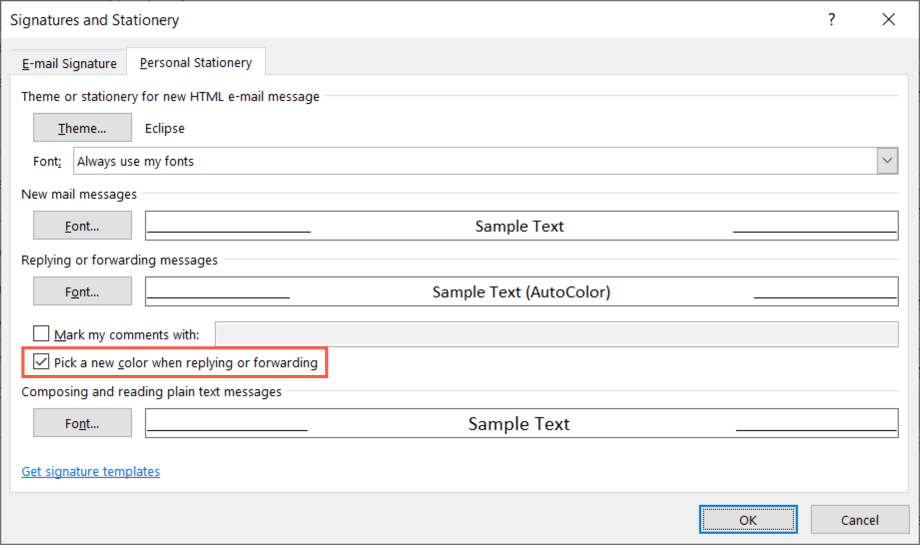
ใช้แบบอักษรของฉันเสมอ
หากคุณเลือก ใช้แบบอักษรของฉันเสมอแทน ปุ่ม แบบอักษรสำหรับ ข้อความอีเมลใหม่และ การตอบกลับและส่งต่อข้อความspan>พร้อมใช้งาน
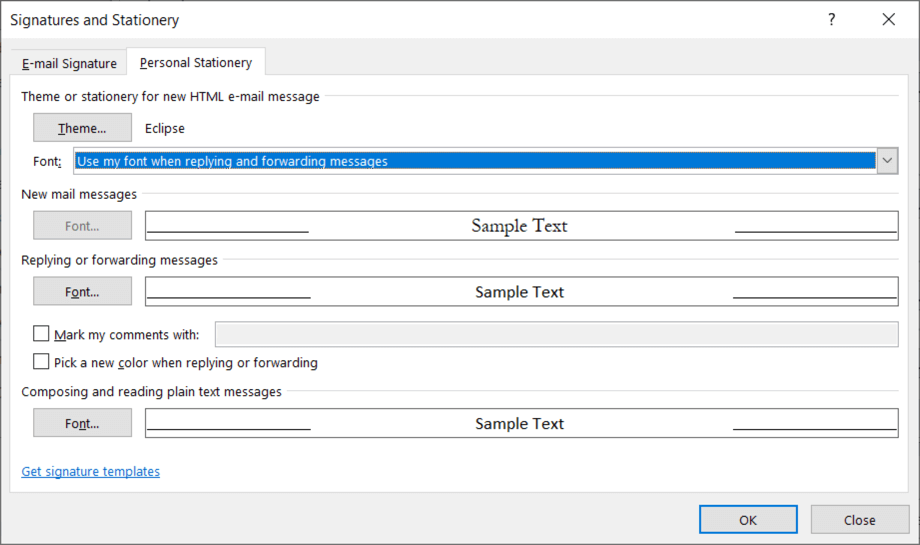
เลือกปุ่มสำหรับแบบอักษรของข้อความที่คุณต้องการเปลี่ยน เลือกแบบอักษรใหม่ แล้วกด ตกลง
ลบธีมอีเมล Outlook เริ่มต้น
หากคุณตัดสินใจในภายหลังว่าต้องการลบธีมที่คุณใช้ คุณจะกลับสู่พื้นที่เดิมของตัวเลือก Outlook และเปลี่ยนการตั้งค่าเริ่มต้นสำหรับธีม
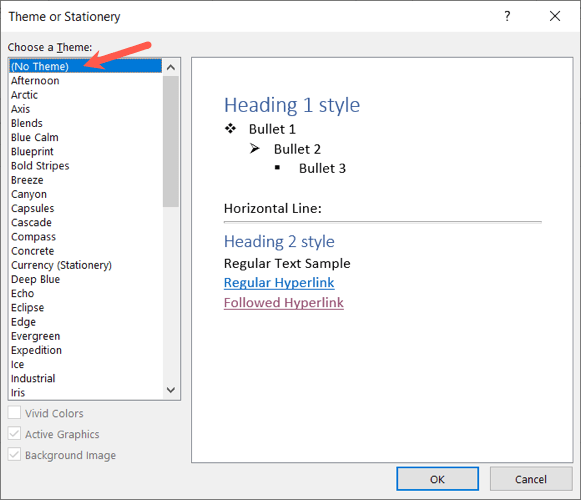 .
.
ใช้หรือลบธีมออกจากอีเมลฉบับเดียว
บางทีคุณอาจต้องการเลือกธีมได้ทันที ขึ้นอยู่กับประเภทของ อีเมลที่คุณกำลังเขียน หรือเพียงลบธีมเริ่มต้นที่คุณตั้งไว้ออก คุณสามารถทำได้ทั้งสองอย่างด้วยอีเมลฉบับเดียว
เปลี่ยนธีมของ Outlook
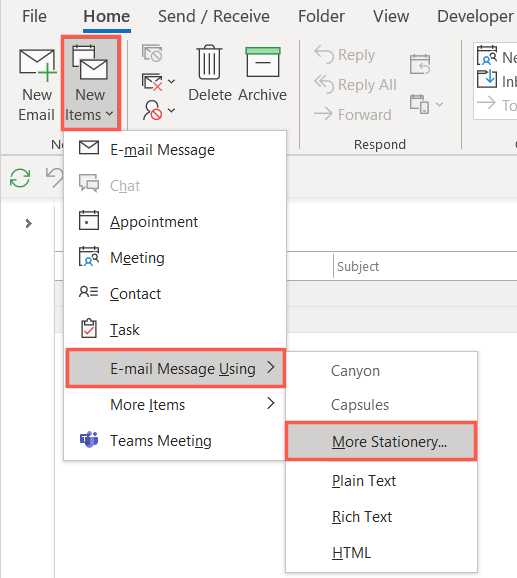
หมายเหตุ: คุณจะเห็นธีมล่าสุดที่คุณใช้ในหน้าต่างป๊อปอัปเป็นตัวเลือกที่เลือกได้
จากนั้นคุณจะเห็นธีมใหม่ในหน้าต่างเขียนข้อความ
ลบธีม Outlook
หากคุณเพียงต้องการลบธีมที่คุณใช้โดยค่าเริ่มต้นออกจากข้อความใหม่ คุณสามารถทำได้บนแท็บ หน้าแรกเช่นกัน
เลือกเมนูแบบเลื่อนลง รายการใหม่เลื่อนเคอร์เซอร์ไปที่ การใช้ข้อความอีเมลและเลือก ข้อความธรรมดาRich ส่งข้อความหรือ HTMLตามที่คุณต้องการ
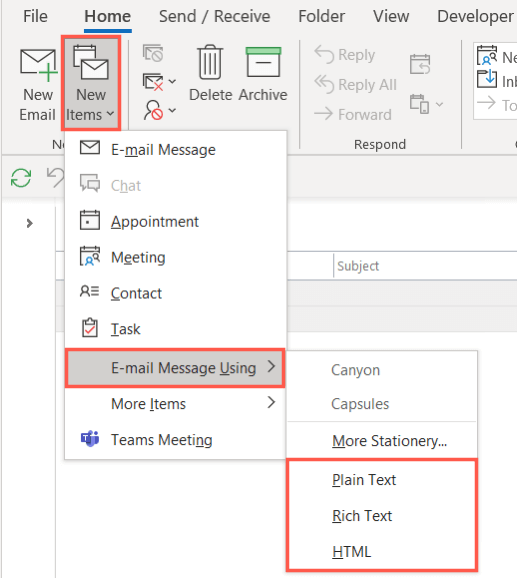
จากนั้นคุณจะเห็นอีเมลใหม่ของคุณปรากฏขึ้นโดยไม่มีธีมและพื้นหลังสีขาวดั้งเดิม
ไม่ว่าคุณต้องการสีธีมตามฤดูกาล สีที่เข้ากับอุตสาหกรรมของคุณ หรือเพียงโทนสีที่น่าดึงดูด คุณสามารถเลือกและเปลี่ยนธีมอีเมล Outlook ได้อย่างง่ายดาย หากต้องการข้อมูลเพิ่มเติม โปรดดูบทแนะนำของเราเกี่ยวกับการเพิ่ม ลายเซ็นใน Outlook
.